In der nachfolgenden Doku zeigen wir dir, wie du Optinmonster in Verbindung mit unserem Cookie-Plugin DSGVO-Konform nutzen kannst.
Schritt 1 - Script Blocker anlegen
Lege im ersten Schritt einen Script Blocker an. Klicke hierzu im Menü “Script Blocker” auf den Button “Neu hinzufügen”.

Wähle nachfolgend die Seite aus, auf welcher du Optinmonster verwendest. Da die Scripte von Optinmonster global geladen werden, musst du hier nicht zwingend eine Seite auswählen.
Unter Suchphrase gebe zusätzlich die Phrasen optinmonster, omappapi ein und klicke im Anschluss auf den Button “Scannen”.
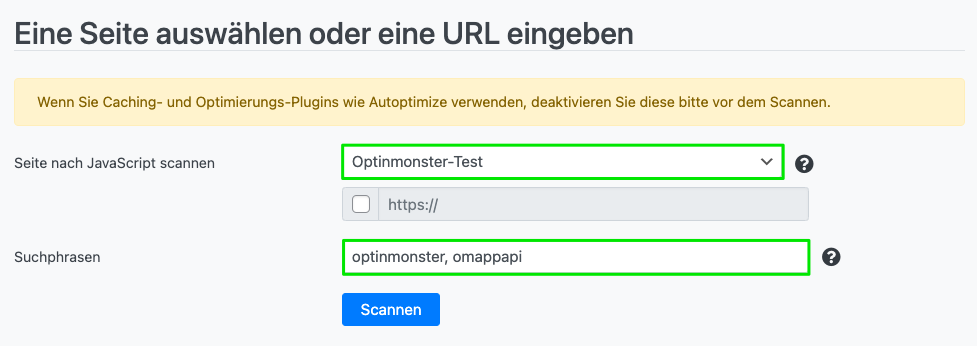
Nachdem der Scan abgeschlossen ist, klicke auf den Button “Weiter”.
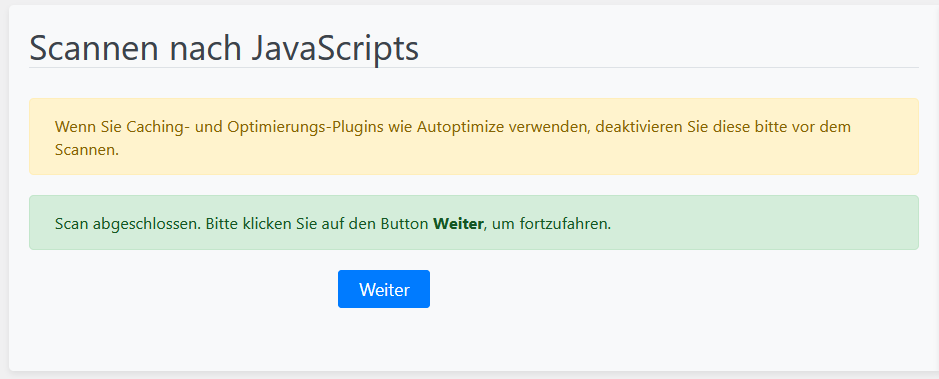
Script Blocker konfigurieren
Im Anschluss sollten die passenden Handles und Phrasen bereits automatisch ausgewählt worden sein. Vergebe hier eine ID sowie einen Namen und stelle den Status des Script Blockers auf AN.
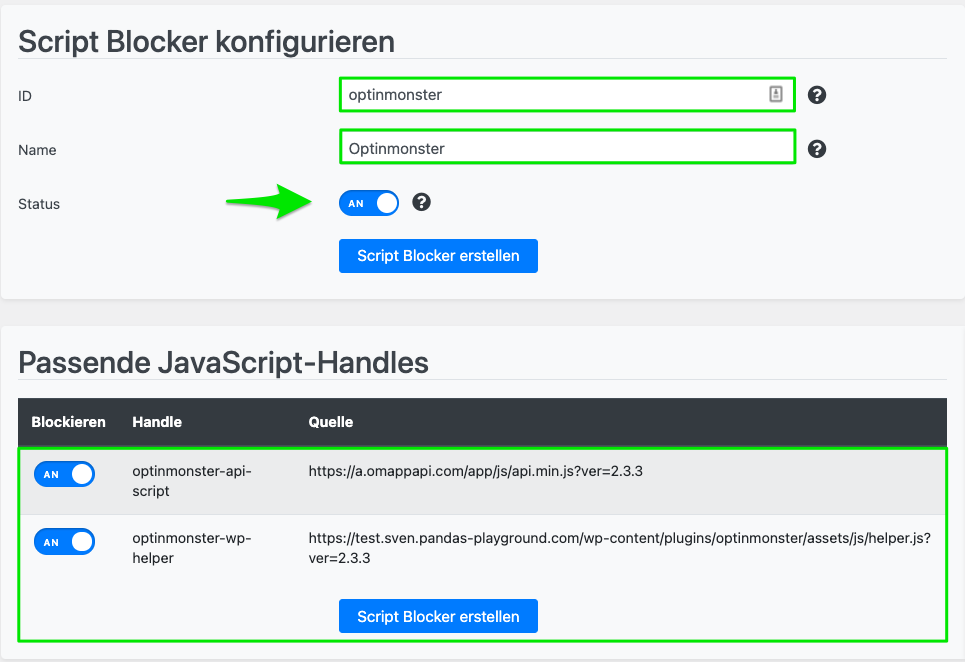
Im Anschluss klicke auf den Button “Script Blocker erstellen” erstellen.
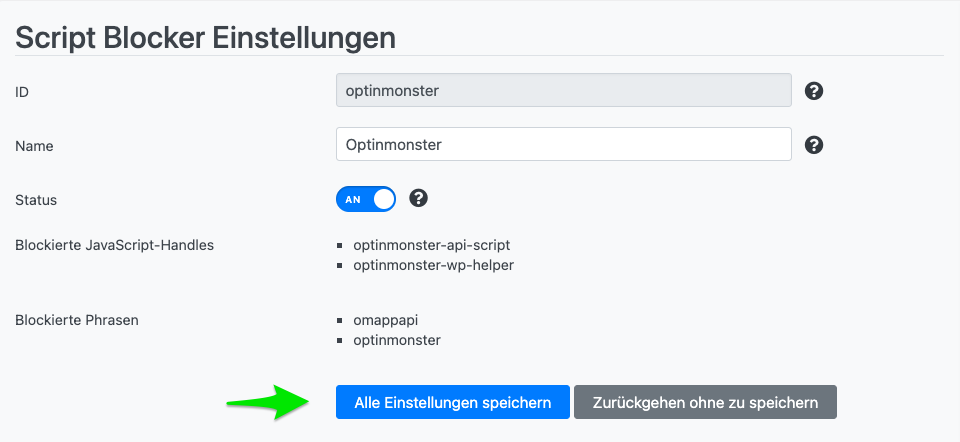
Klicke im nächsten Schritt auf den Button “Alle Einstellungen speichern”. Du hast jetzt alle relevanten Scripte für OptinMonster geblockt.
Im Anschluss musst du noch einen Cookie anlegen. Kopiere dir hierzu bereits den Entsperrcode für Cookies.
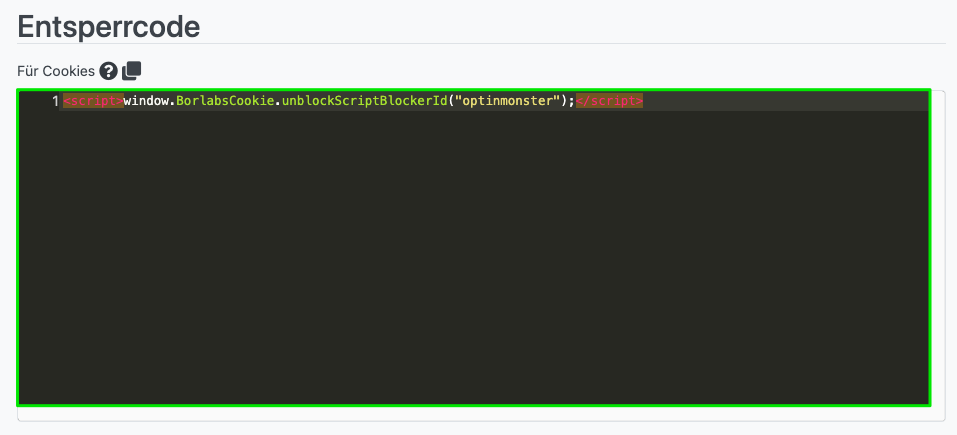
Schritt 2 - Cookie einrichten
Klicke unter Cookies in der Cookie-Gruppe “Marketing” auf den Button “Neu hinzufügen”.

Wähle als Service “Benutzerdefiniert” aus und klicke auf “Weiter”.
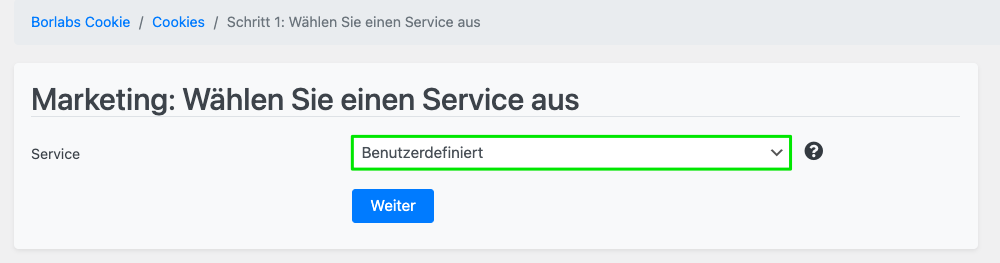
Cookie einrichten
Hinterlege hier nun dieselbe ID, welche du bereits zuvor bei der Einrichtung des Script Blockers hinterlegt hast, vergebe einen entsprechenden Namen + Anbieter, nenne den Zweck, hinterlege den Link zur Datenschutzerklärung und stelle den Status auf AN.
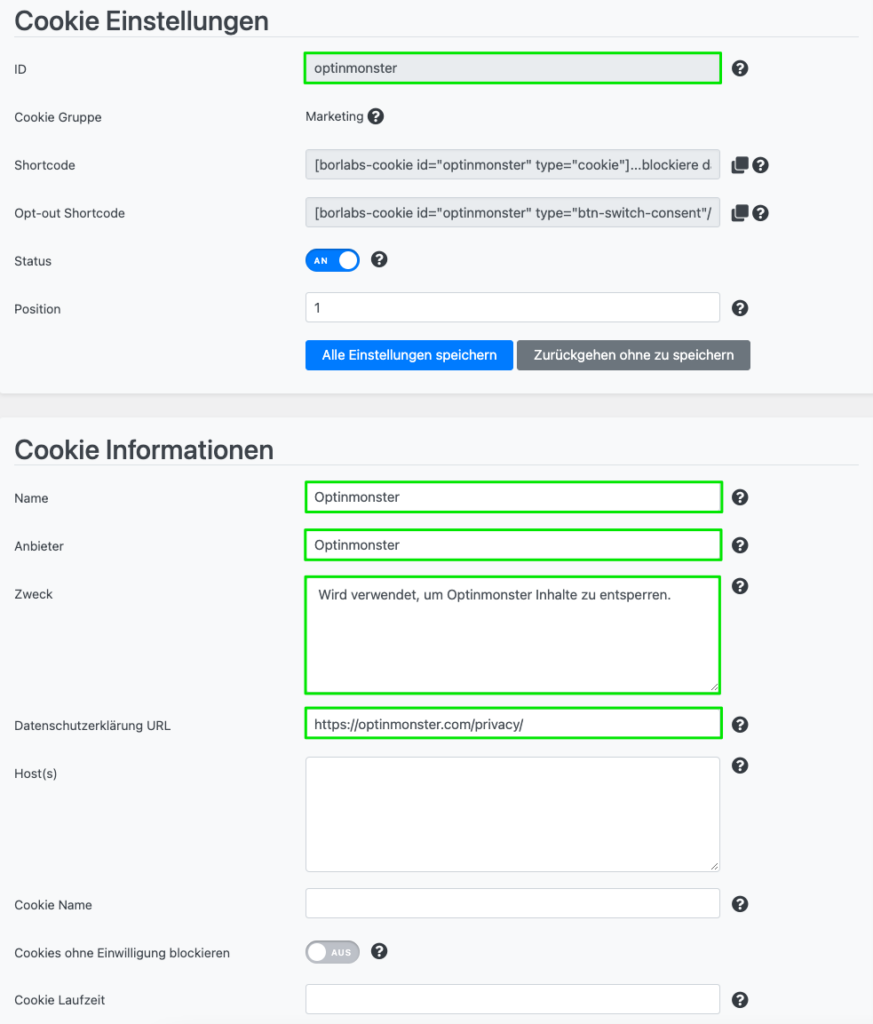
Name + Anbieter: Optinmonster
Zweck: Wird verwendet, um Optinmonster Inhalte zu entsperren.
Datenschutz-URL: https://optinmonster.com/privacy/
Füge zudem das zuvor kopierte Script (Entsperrcode) unter HTML & JavaScript → Opt-in Code ein.
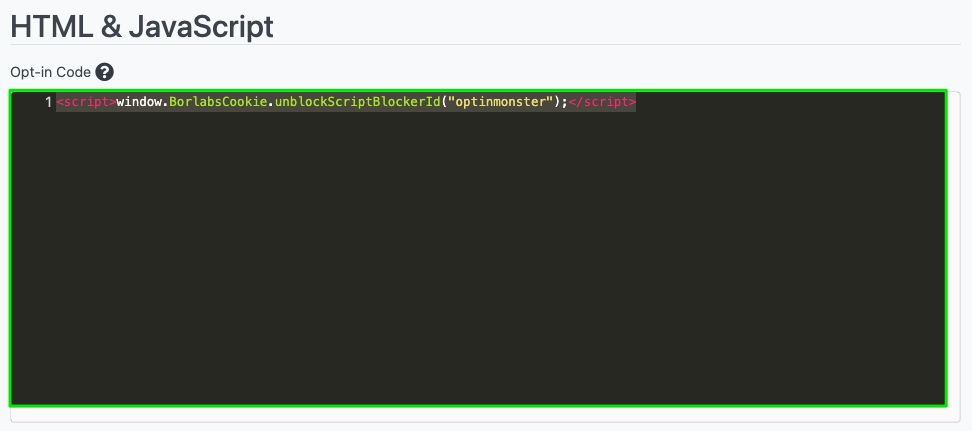
In Anschluss klicke auf den Button “Einstellungen speichern”.